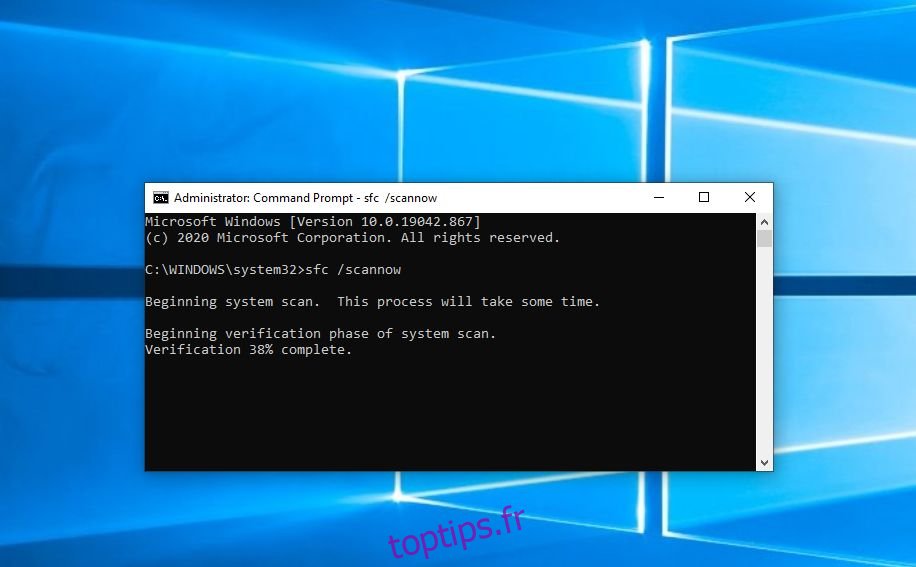Face aux difficultés rencontrées avec votre ordinateur, la première action de dépannage à envisager consiste souvent à exploiter les outils intégrés à votre système d’exploitation.
Par exemple, en cas d’erreurs Windows 10, de corruption du système ou de problèmes similaires, le Vérificateur de fichiers système (SFC) représente une solution de premier choix.
Le Vérificateur de fichiers système : qu’est-ce que c’est?
Le Vérificateur de fichiers système, ou sfc.exe, est un utilitaire présent dans Windows depuis Windows 98, bien que son rôle ait évolué avec le temps.
Depuis Windows Vista, le SFC est intégré à la Protection des ressources Windows (WRP), étendant ainsi sa capacité de protection non seulement aux données standard, mais aussi aux registres et fichiers système critiques.
Aujourd’hui, les utilisateurs Windows peuvent recourir au Vérificateur de fichiers système pour analyser, détecter et restaurer les données qui auraient pu être endommagées ou supprimées en raison de logiciels malveillants, de corruptions ou de manipulations inappropriées.
Fonctionnement de la commande sfc /scannow
Grâce à son intégration dans WRP, le SFC détecte toute modification apportée aux fichiers système de base de Windows et remplace le fichier altéré par une copie issue d’un cache situé au sein même du répertoire Windows.
De ce fait, lors d’une perte ou d’une corruption de données, il est préférable d’utiliser cet outil en priorité, avant d’envisager une restauration complète du système.
Comment lancer le Vérificateur de fichiers système?
Le Vérificateur de fichiers système a été conçu pour être facilement accessible, surtout en cas de défaillance d’autres fonctions Windows.
Voici comment effectuer une analyse complète à l’aide de cet utilitaire :
Appuyez sur la touche Windows pour afficher le menu Démarrer.
Saisissez « cmd » et lancez l’Invite de commandes en tant qu’administrateur.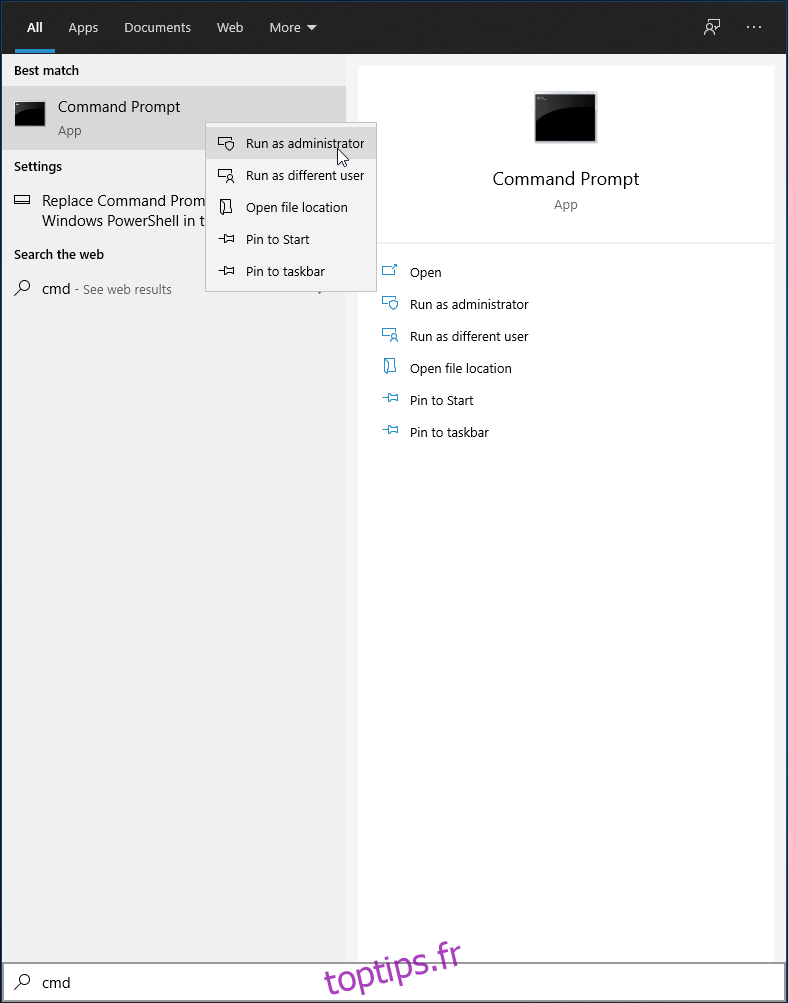
Selon le type d’opération souhaitée, vous pouvez saisir l’une des commandes suivantes dans l’Invite de commandes:
sfc /scannow
Cette option permet au SFC de détecter et de réparer les données manquantes ou corrompues.
sfc /verifyonly
Cette option permet au SFC de simplement détecter les données manquantes ou corrompues, sans les réparer.
Une fois l’analyse lancée, il ne vous reste plus qu’à patienter le temps que votre PC examine toutes les données.
Notez que la durée de l’analyse dépendra de la quantité de données stockées et sera donc plus longue sur les ordinateurs avec un stockage important.
Conclusion : Le Vérificateur de fichiers système
Voilà l’essentiel à retenir concernant le Vérificateur de fichiers système.
N’oubliez pas que le Vérificateur de fichiers système est un outil crucial pour Windows, offrant un taux de réparation élevé. Il convient donc de l’utiliser en priorité face à des problèmes de corruption de données.
Avez-vous déjà eu recours au SFC pour résoudre un problème sur votre PC? N’hésitez pas à partager votre expérience dans la section commentaires ci-dessous.